La tecnología AirPrint de Apple es una marca de Apple para la impresión inalámbrica, a través de su configuración de conectividad Bonjour. Utilizando la tecnología AirPrint un usuario de Apple puede imprimir eficazmente cualquier archivo de texto o documento, foto y otros contenidos imprimibles sin utilizar ningún cable. El archivo sólo tiene que ser transferido a la impresora de forma inalámbrica, preferiblemente a través de un punto de acceso inalámbrico y la impresora habilitada para AirPrint hace el resto del trabajo. Siga nuestras instrucciones a continuación para descargar e instalar AirPrint para Windows 10, 8 o 7 PC.
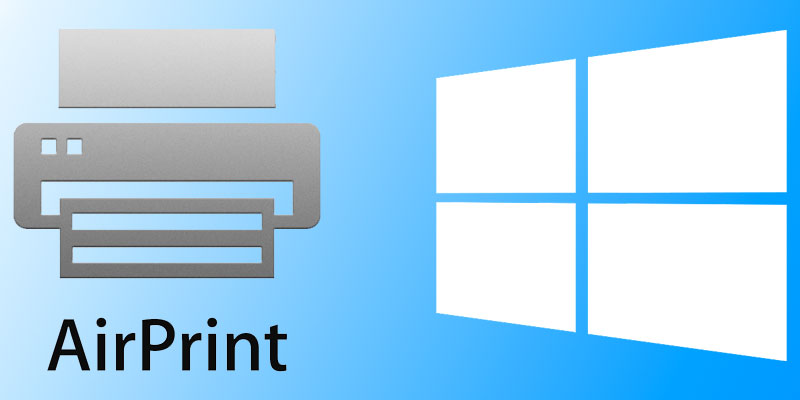
Las impresoras habilitadas para AirPrint son ahora comunes en el mercado de las impresoras, aunque podrían ser más costosas que el precio promedio de los productos. Sin embargo, si usted no quiere invertir en una impresora habilitada para AirPrint todavía, pero posee un PC basado en Windows y una gran impresora – todo lo que necesita es hacer alguna instalación en su ordenador con Windows 10, 8 o 7 para que pueda redirigir las solicitudes de AirPrint a la impresora.
¿Por qué necesitarías el servicio de AirPrint en Windows 10?
Una pregunta común el título anterior podría surgir, ¿por qué molestarse en instalar tantos servicios de impresión en una máquina Windows 10 si puedes comprar una impresora habilitada para AirPrint por un precio bastante razonable? Pues bien, en oficinas pequeñas y domésticas con mucha configuración de ordenadores e impresoras tradicionales no es realmente fácil sustituirlos todos o la mayoría por una nueva impresora ya que no sería muy económico. O tal vez si usted es un entusiasta que tiene una impresora desnuda en su casa que le gustaría utilizar como AirPrinter, entonces la instalación de este servicio sería muy útil.
La instalación de AirPrint para PC con Windows se divide en algunos pasos diferentes, ilustrados a continuación.
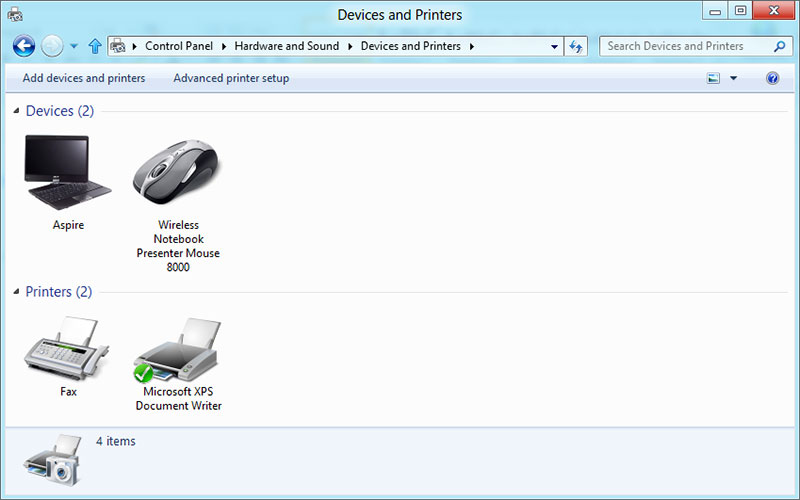
Pasos para descargar e instalar AirPrint para Windows 10, 8 o 7
- Función de compartir impresoras en Windows: Antes de utilizar una impresora en un sistema Windows 10 como impresora habilitada para Apple AirPrint, es necesario compartir la impresora en las redes conectadas. La configuración se encuentra dentro del Panel de Control. Usando el menú de Inicio o la opción de Búsqueda, navegue hasta el Panel de Control y encuentre Dispositivos e Impresoras. Haga doble clic para entrar, luego busque la impresora instalada y haga clic con el botón derecho sobre ella, luego seleccione Propiedades. Una vez que se abra el cuadro de Propiedades, marque la casilla «Compartir esta impresora». Ahora su impresora podrá ser accedida y compartida por otros usuarios de la red.
- Instalación del servicio de impresión Bonjour: El sitio web de Apple tiene los archivos del instalador del Servicio de Impresión Bonjour, sin embargo, una instalación completa de iTunes podría instalar el Servicio de Impresión Bonjour. Usted debe instalar la última versión del Servicio de Impresión Bonjour para la salida óptima a través de su impresora regular instalado en una máquina de Windows 10.
- Componentes de AirPrint de terceros: Entre un montón de programas de terceros disponibles para el propósito, elegiríamos Elpamsoft AirPrint Installer. Descargue el archivo ejecutable, ejecútelo y haga clic en «Instalar el servicio AirPrint». Si ha abierto los archivos ejecutables del instalador de Elpamsoft con derechos administrativos, la instalación debería habilitar todos los componentes necesarios para Apple AirPrint. Una vez que el Servicio de Inicio se activa, haga clic en Auto desde el cuadro de opciones desplegables.
Ahora la instalación se realiza correctamente, usted debe tener los componentes de AirPrint instalados en su ordenador Windows 10/8/7.